Ölü Bilgisayarınızdan Veriler ve Programlar Nasıl Geri Yüklenir
Yayınlanan: 2022-02-13Bilgisayarınız öldü mü? Ve ölü bilgisayarınızdan verileri ve Programları geri yüklemek mi istiyorsunuz? Geri yüklemek için en iyi aracı mı arıyorsunuz? O halde doğru yerdesiniz ve bu yazı tamamen sizinle ilgili. Bu makaleyi gözden geçirin ve programları ve verileri kolaylıkla geri yüklemek için bilgi parçasını alın.
Bu yazıda, EaseUS Todo PCTrans yazılımı ve veri ve programları bozuk/ölü sabit disklerden ve bilgisayarlardan geri yüklemek için en son Veri Kurtarma özelliği ile ilgili tüm bilgileri ele aldım. Ayrıca programları ve verileri geri yükleme işlemi.
- DAHA FAZLA OKUYUN – RAW Sürücü Nasıl Onarılır ve Veriler Nasıl Kurtarılır
- iMyfone AnyRecover Veri Kurtarma İncelemesi: Windows/Mac'te Kayıp Dosyaları Kolayca Kurtarın
İçindekiler
EaseUS Todo PCTrans – Veri Kurtarma
EaseUS, Windows, iOS, Android ve Mac için en iyi veri kurtarma ve aktarım uygulamalarını/Yazılımlarını sağlamak için çok tanınmış bir çözümdür. Tüm ürünleri çok orijinaldir ve kullanıcılara işlerini başarıyla tamamlamaları için hizmet vermede çok etkilidir. Veri aktarımında güvence sağlar ve her şeyi geri kurtarır.
EaseUS Todo PCTrans, içerdiği tüm güncellenmiş özelliklere sahip en yeni araçtır. Bu tek uygulama, bilgisayarınızı ve sabit sürücülerinizi, bozuk veya ölü durumda olsa bile aktarmanıza, kurtarmanıza, korumanıza ve temizlemenize olanak tanır. Bu makalede tartıştığımız veri kurtarma özelliği bunlardan biridir. Bu, düzgün çalışmayan eski sürücülerden programları ve verileri kurtarmanıza izin veren özelliktir.
Data Rescue, programları ve verileri aşağıdaki gibi koşullar altında kurtarabilir ve geri yükleyebilir:
- PC'niz başlayamasa veya donanım sorunları olsa bile (ana kart, Grafik Kartı, Ekran Hasarı gibi) verileri geri yükleyebilir.
- Bilgisayarınız düzgün çalışamıyor veya Windows Dosyalarını yükleyemiyor.
- Bilgisayarınızda onarılamayan Windows sorunları var ve yeni bir sisteme geçmek istiyorsunuz.
Teklif: Okurlarımız, tüm EaseUS Ürünlerinde özel %30 indirim kazanır. Promosyon kodu için EaseUS İndirim Kuponu Sayfamızı ziyaret edin.
- DAHA FAZLA OKUYUN – Stellar Windows Veri Kurtarma İncelemesi: Artıları, Eksileri ve Özellikler
- Neden iBeesoft Veri Kurtarma'yı Kullanmalıyım? – Kişisel ve Küçük İşletme Kullanıcıları için İyi Bir Seçenek
Ölü Bilgisayardan Programları ve Verileri Geri Yükleme
Bu bölümde, ölü bir bilgisayardan Programları ve verileri kurtarmayla ilgili adımları göstereceğim.
Toplam Süre: 5 dakika
ADIM-1: Uygulamayı İndirin ve Başlatın
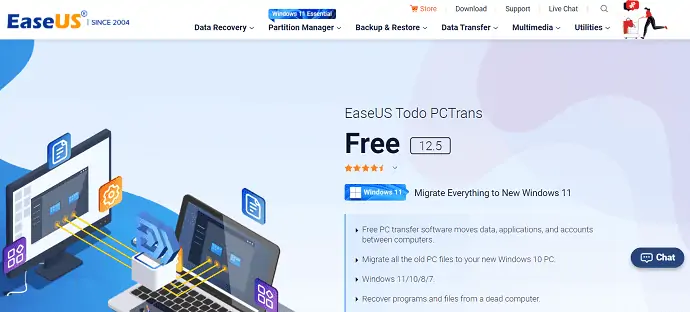
EaseUS'un resmi sitesini ziyaret edin. EaseUS Todo PCTrans uygulamasını indirin ve yükleyin.
ADIM-2: Veri Kurtarma Seçeneğini Seçin
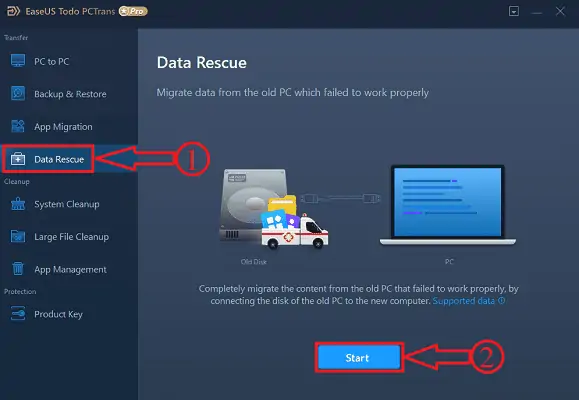
Uygulamayı başlatın ve ekran görüntüsünde gösterildiği gibi arayüzü bulacaksınız. Sol tarafta, EaseUS Todo PCTrans uygulamasında bulunan tüm özellikleri bulacaksınız. Veri Kurtarma özelliğini seçin ve “Başlat” seçeneğine tıklayın.
ADIM-3: Bağlanma Adımları
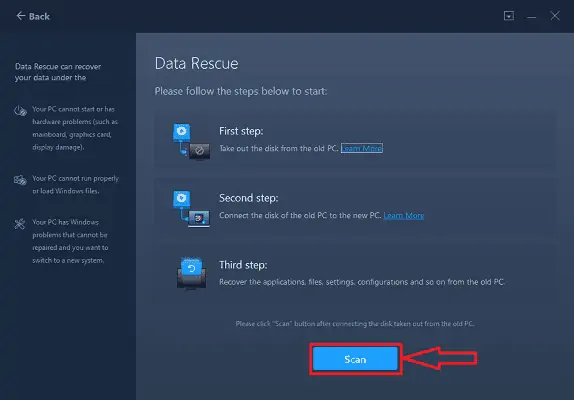
Burada bu adım, kurtarma işlemi için sürücüleri bağlamak ve taramak için izlenecek bilgi ve adımları sağlar.
ADIM-4: Sürücüyü Bağlayın
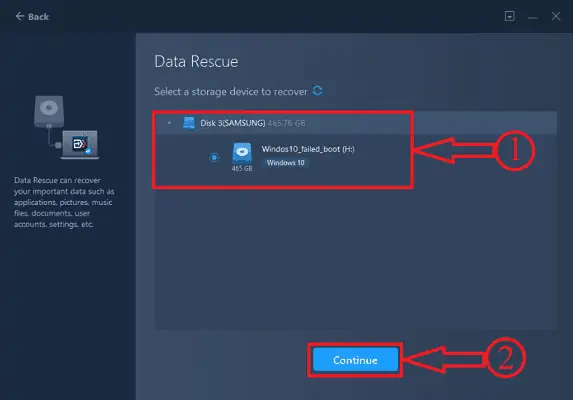
Bir önceki adımda belirtilen koşulları yerine getirdikten sonra, bilgisayara bağlı sürücüleri bulacaksınız. Programları ve verileri aktarmak istediğiniz sürücüyü seçin. Daha sonra “Devam”a tıklayın.

ADIM-5: Verileri Analiz Etme
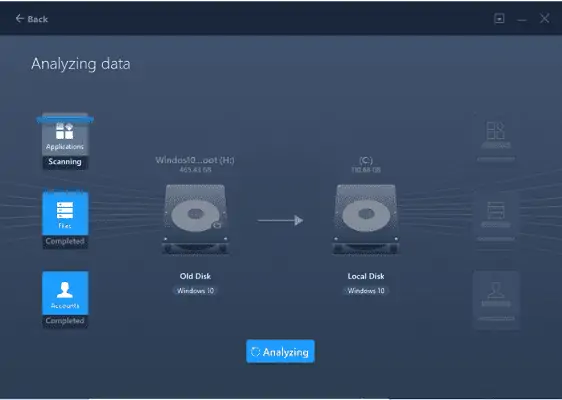
Sürücüleri seçtikten sonra, sürücüde bulunan verileri, programları ve her şeyi bulmak için sürücüyü analiz etmeye başlar.
ADIM-6: Kurtarılacak Öğeleri Seçin
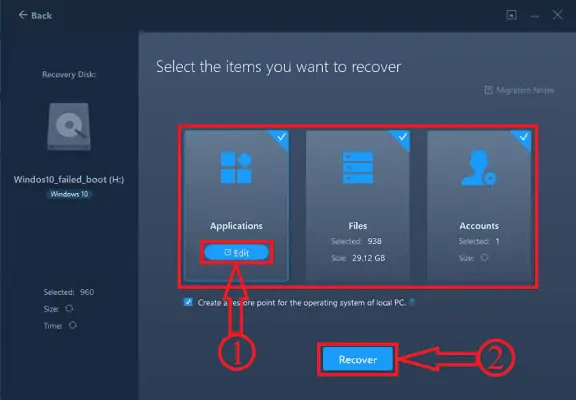
Analiz işlemi tamamlandıktan sonra, sürücüde bulunan tüm içerik Uygulamalar, Dosyalar ve Hesaplar olmak üzere üç kategoriye ayrılır ve ekran görüntüsünde gösterildiği gibi görüntülenir. Aktarılacak programları seçmek için “Düzenle” seçeneğine tıklayın.
ADIM-7: Uyumluluk
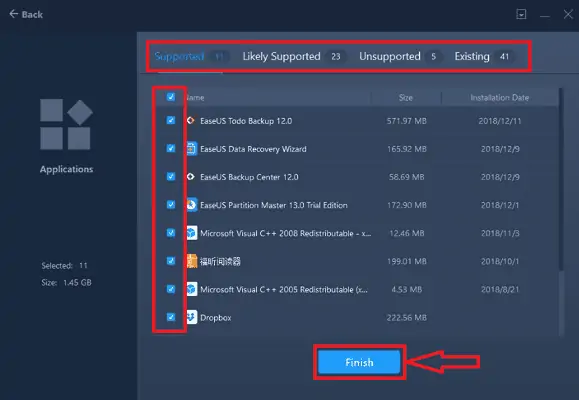
Düzenle'ye tıkladığınızda, uyumluluk kriterlerine göre sıralayan tüm uygulamaları görüntüler. Uyumluluk kriterleri Destekleniyor, Büyük olasılıkla Destekleniyor, Desteklenmiyor ve Mevcuttur. Aktarılacak programları ve verileri seçin ve “Bitir” e tıklayın.
ADIM-8: Hedefi seçin
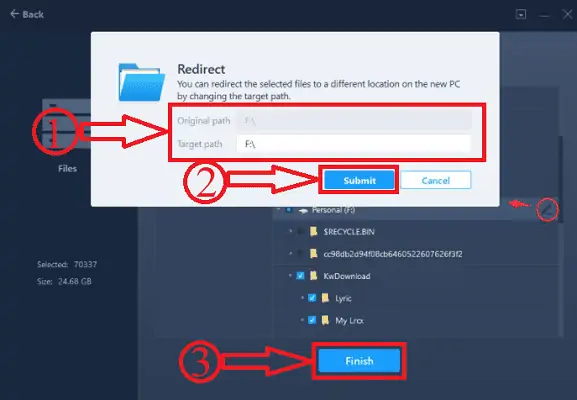
Programları ve uygulamaları seçtikten sonra aktarma yapmak istediğiniz varış noktasını seçmenizi ister.
ADIM-9: Programları ve Verileri Aktarın
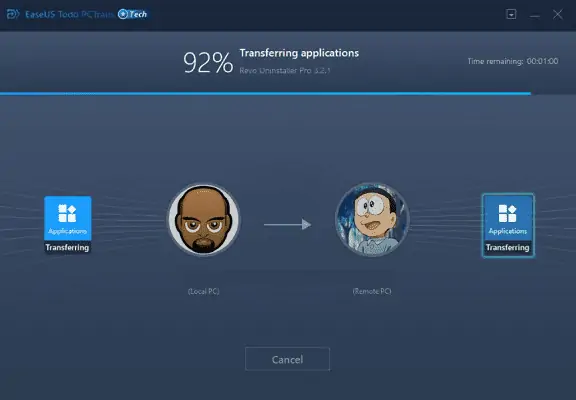
Tüm tercihleri ayarladıktan sonra, EaseUS Todo PCTrans seçilen programları, dosyaları ve verileri aktarmaya başlar.
Tahmini Maliyet: 69 USD
Araçlar:
- EaseUS Todo PCTrans
Malzemeler: Yazılım
Programları ve uygulamaları geri yükleme tamamlandıktan sonra bilgisayarı yeniden başlattığınızdan emin olun.
- DAHA FAZLA OKUYUN – Etkili veri kurtarma için en iyi 12 PST onarım aracı
- Veri Kurtarma Uzmanınızın İncelemesini Yapın: Çok Yönlü Bir Windows Veri Kurtarma Yazılımı
Çözüm
Bu nedenle, EaseUS Todo PCTrans uygulamasının Veri Kurtarma özelliğini kullanarak ölü veya bozuk bilgisayar/sabit sürücülerden programları ve dosyaları geri yüklemek artık çok basit ve kolay. Bu uygulama, Eski bir PC'den yeni bir PC'ye programları ve verileri aktarmanıza, kurtarmanıza ve geri yüklemenize yardımcı olacaktır. Ayrıca sabit sürücüler arasında veri geçişine izin verir. Bu, hem ücretsiz hem de Pro sürümlerinde çok uygun bir fiyata mevcuttur.
Umarım bu eğitim, Verileri ve Ölü Bir Bilgisayardan Programları Geri Yükleme hakkında bilgi sahibi olmanıza yardımcı olmuştur. Söylemek istediğiniz bir şey varsa, yorum bölümlerinden bize bildirin. Bu makaleyi beğendiyseniz, lütfen paylaşın ve daha fazla Teknik ipucu için Facebook, Twitter ve YouTube'da WhatVwant'ı takip edin.
Ölü Bir Bilgisayardan Programları ve Verileri Geri Yükleme – SSS
Ölü bir bilgisayardan dosya alabilir misin?
Evet, bilgisayarınızdaki sabit diske fiziksel olarak zarar veren feci bir kaza geçirmediyseniz, bu verilere yine de erişebilirsiniz.
Açılmayan bir bilgisayardan dosyaları kurtarabilir misiniz?
Bir bilgisayar bozulduğunda veya açılmadığında, sabit diskteki dosyalar kaybolmaz. Sabit diski bozuk bilgisayardan çıkararak ve çalışan bir bilgisayara bağlayarak içeriği kurtarabilirsiniz.
Eski bilgisayarımı ne yapacağım?
Bilgisayarınızı geri dönüştürebilir veya bağışlayabilirsiniz. Bilgisayar üreticileri, elektronik mağazaları ve diğer kuruluşların geri dönüşüm veya bağış programları vardır. Bilgisayarınızı geri dönüştürme veya bağışlama hakkında bilgi edinmek için Çevre Koruma Ajansı'nın Elektronik Bağış ve Geri Dönüşüm sayfasına bakın.
Bir bilgisayarı nasıl uyutursunuz?
Bilgisayarınızdaki güç düğmesini beş saniye basılı tutun. Bu, bilgisayarı Uyku Modundan çıkarmalı veya tam tersini yapacak ve bilgisayarı normal şekilde yeniden başlatmanıza izin verecek şekilde kapanmaya neden olacaktır.
EaseUS Veri Kurtarma yasal mı?
EaseUS, güvenli, güvenli ve etkili bir veri kurtarma programıdır. Bilgisayarınıza bağlayarak aynı anda iki farklı cihazdan dosya ve veri aktarabilirsiniz. MacOS, iOS, Windows ve Android üzerinde çalışan birden fazla cihazla uyumludur.
